office2003编辑自定义列表 操作方法
- 格式:doc
- 大小:21.50 KB
- 文档页数:1

用Excel做数据排序的常用方法与技巧在用Excel制作相关的数据表格时,我们可以利用其强大的排序功能,浏览、查询、统计相关的数字。
下面,我们以图1所示的“员工基本情况登记表”为例,来全面体验一番Excel的排序功能。
一、快速排序如果我们希望对员工资料按某列属性(如“工龄”由长到短)进行排列,可以这样操作:选中“工龄”列任意一个单元格(如I3),然后按一下“常用”工具栏上的“降序排序”按钮即可(参见图1)。
小提示:①如果按“常用”工具栏上的“升序排序”按钮,则将“工龄”由短到长进行排序。
②如果排序的对象是中文字符,则按“汉语拼音”顺序排序。
③如果排序的对象是西文字符,则按“西文字母”顺序排序。
二、多条件排序如果我们需要按“学历、工龄、职称”对数据进行排序,可以这样操作:选中数据表格中任意一个单元格,执行“数据→排序”命令,打开“排序”对话框(图2),将“主要关键词、次要关键词、第三关键词”分别设置为“学历、工龄、职称”,并设置好排序方式(“升序”或“降序”),再按下“确定”按钮就行了。
三、按笔划排序对“姓名”进行排序时,国人喜欢按“姓氏笔划”来进行:选中姓名列任意一个单元格,执行“数据→排序”命令,打开“排序”对话框(参见图2),单击其中的“选项”按钮,打开“排序选项”对话框(图3),选中其中的“笔划排序”选项,确定返回到“排序”对话框,再按下“确定”按钮即可。
小提示:如果需要按某行属性对数据进行排序,我们只要在上述“排序选项”对话框中选中“按行排序”选项即可四、自定义排序当我们对“职称”列进行排序时,无论是按“拼音”还是“笔划”,都不符合我们的要求。
对于这个问题,我们可以通过自定义序列来进行排序:先把相应的职称序列按需要排序的顺序输入到相应的单元格区域(如N2至N18)中(图4);执行“工具→选项”命令,打开“选项”对话框(图 5),切换到“自定义序列”标签下,在“从单元格中导入序列”右侧的方框中输入“$N$2:$N$18”(也可以用鼠标选择输入),然后单击“导入”按钮,将相应的序列导入到系统中,确定返回。
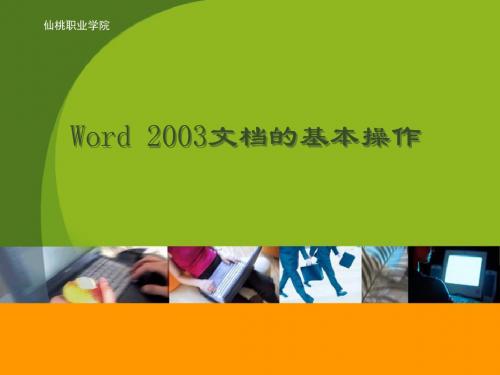

●Excel简介及基本操作1、Excel是什么Excel是微软公司出品的Office系列办公软件中的一个组件,确切地说,它是一个电子表格软件,可以用来制作电子表格、完成许多复杂的数据运算,进行数据的分析和预测并且具有强大的制作图表的功能!2、Excel的启动及界面介绍(1)、工作簿与工作表●Excel会给新文件取名BOOK1,BOOK2,扩展名xls.●一个工作簿中可以有多个工作表。
例:中文系资产管理。
●单元格是由256列和65536行组成,我们看到的只是这个工作簿的一部分。
列和行交差行成单元格,列由字母组成:ABCD……行由数字组成:12345……所在单元格的具体位置需要2个数据来表示。
例:A5,B6。
(2)、建立工作簿和工作表●新建的工作簿提供3个工作表。
●插入工作表与工作表的改名移动与取名。
3、文字和数据的输入特点●选中单元格可直接进入了输入状态;或者双击单元格,光标出现在这个单元格中,也表示进入了输入状态。
●你会发现上面的“编辑栏”是也显示出刚才所写的文字,编辑栏中也可以输入内容。
●数字输入超过单元格长度时,Excel将自动使用科学计数法来表示输入的数字,例“”表现为“1.2E+09”●如果是输入文字,系统会自动识别为“字符”型,并将其靠左对齐。
数字则向右对齐。
●如果要输入数字组成的字符串,像电话,邮编等,可以在输入项中添加“’”的方法,或将单元格改为字符型。
4、自动填充功能Excel有自动填充功能:一些有一定规律的数字,相同的汉字,有规律的序列等都可以用自动填充的办法。
例:12345,13579 、ABCD,(输入3个以上有规律的数字,选中3个单元格,光标在左下角成“+”时拖拉。
如果是相同的数字或文字则选中一个单元格拖拉)自设自动填充序列:Excel可以增加自己需要的特殊的序列用来自动填充。
方法是-----工具\ 选项\ 自定义序列\ 输入序列\ 添加\ 确定。
5.选定单元格大部分选定与WORD中的表格一样。

WORD2003使用技巧大全(超全)-2022最新版——0积分下用Word制作三维效果图自选图形是Word中一个非常有趣的工具,它不仅可以制作电子报刊或文文件的装饰图案,而且还可以设计出精美的三维效果图。
题图中90%以上的家具和布景都是用自选图形绘制的,再加上几张剪贴画。
怎么样!看上去是不是很专业?下面笔者就挑选其中的几个要素进行介绍。
大衣柜(1)在Word文档中,首先单击“绘图”工具栏中的“矩形”按钮,然后拖拽出一个方框。
选中该方框,单击“填充颜色”按钮,在弹出的菜单中选择“填充效果”命令,接着出现“填充效果”接口,切换至“纹理”选项卡,在“纹理”框中选择“栎木”(如图1)。
图1(2)接着设计三维效果。
选中大衣柜,单击“绘图”工具栏中的“三维效果”按钮,在弹出的菜单中选择“三维样式1”,这时大衣柜就有了三维效果。
(3)接下来是绘制两扇柜门。
单击“绘图”工具栏中的“矩形”按钮,在大衣柜上画一个长方形,然后单击“填充颜色”按钮将“纹理”设置为“深色木质”。
为了使柜门有略微突出的效果,这里我们单击“绘图”工具栏上的“阴影”按钮,在弹出的菜单中选择“阴影样式14”。
修饰完成后,用复制、粘贴的方法复制另一扇柜门。
(4)最后是两个圆形把手。
单击“绘图”工具栏上的“椭圆”按钮,在门上绘制一个圆形,选中圆形,单击“绘图”工具栏上的“填充颜色”按钮,选择“填充效果”命令,在“填充效果”接口中选择“纹理”选项卡。
在“颜色”框中点选“预设”单选项,在右侧出现的“预设颜色”中选择“麦浪滚滚”,在“底纹样式”框中点选“中心辐射”单选项,在“变形”框中选择“变形1”,设置完毕单击“确定”按钮。
(5)这时我们发现把手还没有凸起效果,这里选用三维效果中的“三维样式11”,由于三维深度过大,需要减小深度。
选择“三维设置”命令,接着出现“三维设置”工具栏,单击其中的“深度”按钮,将“72磅”改为“36磅”。
通过复制、粘贴的方法将另一把手移动到另一扇柜门上,大衣柜的效果图就完成了。

Word2003使用技巧大全在默认情况下,我们用Word打开WPS文档时,系统提示打不开,这是不是就代表Office 不能读取WPS文件呢?其实不是,只要你经过一些简单的操作,就能达到目的,下面就是具体的方法。
在默认情况下OfficeXP并没有安装转换器,我们可以在安装时安装WPS文件转换器,这样就可以打开WPS文件了。
在光驱中放入OfficeXP安装光盘,运行安装程序,并选择“添加或删除功能-更改已安装的功能或删除指定的功能”按钮,接着选择“Office共享功能→转换和过滤器→文本转换器”中的“中文WPSFORDOS”和“中文WPS97/2000FORWindows”选项即可。
这样再在Word中单击“文件→打开”命令时,在打开对话框中的“文件类型”中就可以看到打开“WPSDOS导入”和“WPS文件”两个选项,分别对应DOS版的WPS文件和WPS97/WPS2000/WPSOffice文件,选中文件就可以在Word中打开。
Word2002在新建文档任务窗格中显示了你最近打开的4个文档的列表,用这种方式可以非常轻松地打开文档,不过你可能常常会感觉只显示最近的4个文档有些不够用,想在该列表中看到第5个或更多打开过的文档吗?方法如下:单击“工具→选项”命令,打开对话框,然后单击“常规”选项卡,在“列出最近所用文件”框中指定你想在新建文档任务窗格中显示的最近所用文档的数量,这个数字最高可以指定为9,单击“确定”按钮即可。
方法一:单击“文件→打开”命令下的“打开”对话框,选中要打开的多个文档,若文档顺序相连,可以选中第一个文档后按住Shift键,再用鼠标单击最后一个文档,若文档的顺序不相连,可以先按住Ctrl键,再用鼠标依次选定文档;单击“打开”按钮即可。
方法二:在“资源管理器”中,选中要打开的多个Word文档,按下回车键,系统会自动启动Word2002,并将所选文档全部打开。
在选择文档时,如果是要选中多个连续文档,可以按下Shift键再用鼠标单击相应的文件名;如果要选中多个不连续文档,就按下Ctrl键再用鼠标单击相应的文件名。

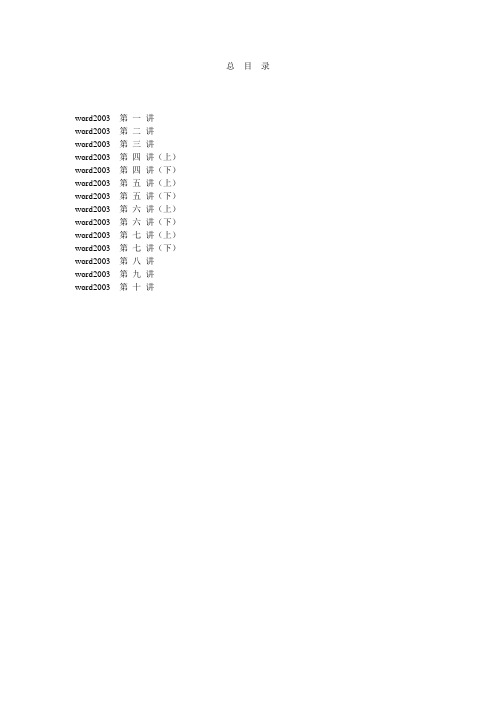
总目录word2003第一讲word2003第二讲word2003第三讲word2003第四讲(上)word2003第四讲(下)word2003第五讲(上)word2003第五讲(下)word2003第六讲(上)word2003第六讲(下)word2003第七讲(上)word2003第七讲(下)word2003第八讲word2003第九讲word2003第十讲word 2003 第一讲Microsoft Word软件是Office系统软件中的一款,它主要是用于文字处理,不仅能够制作常用的文本、信函、备忘录,还专门为国内用户定制了许多应用模板,如各种公文模板、书稿模板、档案模板等。
此外,它具有主控文档功能,结合修订、版本管理等功能使得网络协同工作变得非常方便。
学习内容(1)学会启动和退出边用边学word 2003程序。
(2)掌握边用边学word 2003程序界面的区域划分。
(3)学会用键盘输入文档内容。
(4)掌握如何将输入的内容作为文档保存到存储设备中。
(5)如何新建文档。
(6)输入文档的内容。
(7)保存编辑的文档。
1.启动系统运用【开始】菜单启动边用边学word 2003系统执行【开始】/【程序】/【Microsoft Office】/【Microsoft Office 边用边学word 2003】命令,即可启动边用边学word 2003。
运用快捷图标启动边用边学word 2003软件(1)将光标置于【开始】/【程序】/【Microsoft Office】/【Microsoft Office 边用边学word 2003】子菜单命令上,单击鼠标右键,会弹出一个快捷菜单。
(2)将鼠标移到【发送到】选项,在弹出的子菜单中单执行【桌面快捷方式】命令,桌面上会出现边用边学word 2003的快捷方式图标,(3)在桌面上双击该(边用边学word 2003快捷图标)即可启动该应用程序。
在菜单栏中执行【文件】/【退出】命令,即可退出边用边学word 2003程序。

正版Office2003全套下载附带序列号thunder://QUFodHRwOi8vNDYuZHVvdGUub3JnOjgwODA vb2ZmaWNlMjAwMy56aXBaWg==/序列号:gwh28-dgcmp-p6rc4-6j4mt-3hfdyOffice 2007专业版安装使用详细步骤教程》下载地址:请用迅雷下载thunder://QUFodHRwOi8vNDYuZHVvdGUub3JnOjgwODAvb2ZmaWNlMjAwN3Byby56aXBa Wg==thunder://QUFodHRwOi8vNTEuZHVvdGUub3JnL29mZmljZTIwMDdwcm8uemlwWlo= thunder://QUFodHRwOi8vNTMuZHVvdGUub3JnL29mZmljZTIwMDdwcm8uemlwWlo=产品序列号:KGFVY-7733B-8WCK9-KTG64-BC7D8Word给我们办公带来了不少方便,相信大家也是非常熟悉不过了。
但是你确定在Word里面所有功能你都会使用吗?相信就算经常与Word打交道的高手也不会说是。
今天Word联盟就为大家介绍五种制作Word自动生成目录的方法,哪怕你是刚入门的菜鸟也可以学会哦!相关视频教程1.创建目录2.创建目录23.目录的制作4.自动添加目录5.Word2003全套视频教程方法一1、用WORD根据文章的章节自动生成目录--1.在[格式]中选[样式与格式]--2.出现右边的一条“样式格式”栏,这里面主要就是用到标题1,标题2,标题3。
把标题1,标题2,标题3分别应用到文中各个章节的标题上,设置成功后的标题前会出现一黑色小点。
--3.当然标题1,标题2,标题3的属性〔如字体大小,居中,加粗,等等〕可以自行修改的。
修改方法:右键点击“标题1”选“修改”,会弹出修改菜单,您可以根据自己的要求自行修改。
--4.当都定义好后,就可以生成目录了。

第1章(1)具体操作步骤如下:打开编辑好的“新年酒会通知”文档,执行“编辑>查找”命令,弹出“查找和替换”对话框。
单击“替换”标签,进入“替换”选项卡。
在“查找内容”后面的文本框中输入“芳馨”,在“替换为”后面的文本框中输入“芳馨苑”,如图1所示。
单击按钮,结果如图2所示。
图1 “查找和替换”对话框 图2 替换后的文档(2)具体操作步骤如下:打开编辑好的“新年酒会通知”文档,选中“为感谢广大业主的支持和厚爱,让业主体验芳馨苑名流生活的氛围,本公司特别举办酒会答谢各位业主”的文本,如图3所示。
按Delete 键,将所选文本删除掉,如图4所示。
图3 选中删除的文本 图4 删除选中文本(3)打开编辑好的“新年酒会通知”文档,执行“文件>页面设置”命令,弹出“页面设置”对话框。
在“页边距”选项卡的“方向”选项组中,单击“横向”图标,如图5所示。
单击按钮,设置完毕,如图6所示。
替换后的文本选中文本选中文本被删除2图5 “页面设置”对话框 图6 将页面设置为横向第2章(1)具体操作步骤如下:打开所输入的文件,先选中第一个节标题,单击右侧的下三角按钮,在弹出的下拉列表框中选择“华文新魏”选项,如图7所示。
单击右侧的下三角按钮,在弹出的下拉列表框中选择“小四”,如图8所示。
图7 设置字体操作 图8 设置字号操作按照相同的方法将每节的节标题设置为“华文新魏、小四号字”。
(2)具体操作步骤如下:选中整篇文档,执行“格式>段落”命令,如图9所示。
弹出“段落”对话框,单击“缩进和间距”标签,进入“缩进和间距”选项卡。
单击“缩进”选项组中“左”后面的微调按钮,将其值设置为“4字符”,在“特殊格式”下拉列表框选中“首行缩进”选项,度量值设置为“2字符”,如图10所示。
2.单击1.单击横向页面3. 单击2.单击2.单击3. 单击3图9 进入“段落”对话框的操作 图10 “段落”对话框单击按钮,设置完毕,如图11所示。


Word2003使用技巧1、去除默认的输入法:打开选项窗口,点击其中的“编辑”选项卡,去除最下面的“输入法节制处于活动状态”前的对号,点击确定。
重新启动Word后,就会发明微软拼音不会一起启动了。
2、传译文字:先要安装好字典库,连线上彀,通过网上资源传译。
选择准备传译的文字,然后点选Word菜单栏“工具”→“信息检索”;界面右边将出现“信息检索”版面。
在“搜索”栏选择“传译”,再在“传译”栏选择“将”哪国语言“传译为”哪国语言,结果顿时就会预示出来。
要迅速传译下一个词,可以按住Alt键不放,然后点选生词。
3、迅速预示文档中的图片:如果一篇Word文档中有很多多少图片,打开后预示比较慢。
但我们打开文档时,迅速点击“打印预览”按钮,图片就会立刻清晰的预示出来,然后关闭打印预览窗口,所有插入的图片都会迅速预示出来了。
4、给图片注解文字:选定要新增申明的图片,单击鼠标右键,在快捷功能菜单中选“题注”,以打开题注窗口;然后在“标签”栏选择“公式”、“表格”或“图表”;最后在“题注”栏输入注解文字,再点“确定”按钮结束。
此时,注解文字会AUTO预示在图片下方。
注解文字可以随时更改,如改变字体大小,或者删除等等。
五、制作水印:Word2003具有新增文字和图片两品类型水印的功能,而且可以或许随意配备布置大小、位置等等。
在Word菜单栏点击“格式”→“背景”→“水印”。
在“水印”对话框中选择“文字水印”,然后在“文字”栏选择适合的字句,或另外输入文字;或在“水印”对话框中选择“图片水印”,然后找到要作为水印图案的图片。
最后按“确定”,水印就会出现在文字后面。
六、AUTO更正纰缪词组:可以通过Word2003AUTO更正写错的词组。
比如“为虎作伥”容易写成“为虎做伥”,依次点击“工具-AUTO更正选项”菜单,在弹出的“AUTO更正”窗口中选择“AUTO更正”标签项,在下面的替换文本框中输入“为虎做伥”,然后在替换为文本框中输入“为虎作伥”,点击确定。

Word 2003 实用教程(上期)校名:凤庆县职业教育中心科任教师:杨子伟班级:262班计算机应用2013年3月10日第一章认识Word 2003(详案)教学目的与要求1.知识与技能:认识Word的窗口组成,Word的启动方法,Word文档的保存方法。
2.过程与方法:掌握菜单栏、工具栏的使用方法。
3.情感态度价值观:培养学生利用计算机处理文字的意识和能力。
教学重点与难点1.重点:掌握启动和退出Word的方法及认识Word 窗口的组成及其主要功能。
2.难点:认识Word 窗口的组成及其主要功能。
教学准备用Word编辑的诗歌、作文。
教学过程1.1word操作界面1.导入出示用Word编辑的诗歌、作文。
教师:这些漂亮的作品都是用Word 2003文字处理软件制作的。
Word是功能强大的文字处理软件,我们可以用Word来写作文、诗歌,还可以在文章中插入漂亮的图片,做好以后,还可以用彩色打印机打印出自己的得意之作,你们想不想亲手实践一下呀?让我们开始吧!2.新授一、看一看Word的启动教师示范:利用多媒体课堂系统演示。
单击“开始”按钮,依次指向“程序(P)”、“Microsoft Office”、“Microsoft Office Word 2003”,单击“Microsoft Office Word 2003”命令,打开Word 2003窗口。
[板书:Word 2003的启动。
执行“开始→程序→Microsoft Office→Microsoft Office Word 2003”命令。
]学生操作:让学生及时的实践,了解动手操作的技巧,从而轻松过关,老师可以在过道中及时辅导。
教师提示:是不是还有其他的启动方法?学生上机尝试。
请个别学生向全班同学作示范。
讨论坊:你认为哪种方法比较好?请选择一种你认为最好的方法启动Word。
(双击桌面的快捷方式图标或双击已存在的文档共3种方法)2.退出(1).直接单击标题栏上的“关闭”按钮 (2).文件/退出 (3).Alt+F4二、讲一讲Word窗口组成①Word 2003窗口和写字板窗口很相似,先打开写字板窗口让学生说说各部分的名称。

3.1 Word2003 视图概念3.2Word2003 基本操作3.3 文档排版3.4 页面设置与文档预览与打印3.1 Word 2003 工作界面一、Word提供了四种视图:(最后讲比较好)Word提供了4种视图:普通、Web版式、页面和大纲视图。
(P87)在页面视图下“所见即所得”,显示的效果与打印的效果一样,适合于排版工作;普通视图简化了整个屏幕的页面布局,页眉、页脚、分栏等格式不显示出来,只以分页符表示页;大纲视图以级别化的方式显示文档的层次和结构,适用于整理长文档的结构;Web版式视图适合于Web页设计。
二、Word工具栏的显示和隐藏选择“视图”→“工具栏”命令,如图3-3所示。
单击所需工具栏后,工具栏就显示在窗口中。
三、新建工具栏1.新建工具栏操作步骤:①单击“工具”→“自定义”命令→选择工具栏选项卡→单击“新建”按钮→弹出“新建工具栏”对话框→工具栏名称→确定。
②“命令”选项卡→“内置菜单”→拖动菜单到自定义工具栏→选择其它类别(如格式)→拖动命令到菜单栏(如上下标)等如下图所示。
3-1 新建工具栏2.新建/定制菜单⏹在“命令”选项卡中选择“新菜单”类别,拖动右窗格中“新菜单”命令到新建工具栏中,单击右击可重新命名。
⏹在图3-1 中,菜单命令可以拖走(即删除),也可拖动命令到菜单中来。
3.2 中文Word2003的基本操作一、特殊符号的插入1.利用软键盘2.单击菜单中的“插入”→“符号”命令如“☺✂ (wingdings字体)二、编辑文本1.插入与改写状态的切换单击状态栏中改写按钮。
( 或按【Insert】)2.选定文本(P83)一行、一段、行块、列块(alt+拖动)、全部3.插入一个word 文档、文本文件、图片等到本文档的某处,以Word 的练习材料为例4.复制或移动选定文本选定文本→复制(剪切)→粘贴(ctrl+c ,ctrl+x, ctrl +V)5.保存文档:要注意经常文档,否则,断电或病毒将导致损件。

Excel2003 基础教程Excel2003使用入门教程Office2003教学大纲Exce;2003是Office2003的组件之一,它是电子表格软件,它的强大功能主要体现在以下几个方面:1. 强大的制作表格功能2. 强大的计算功能3. 强大的数据管理功能一、电子表格、工作薄(Book)、工作表的关系1.工作薄与工作表的关系Book1指Excel中生成的文件,类似于Word中文档1、文档2。
Book1代表一个工作薄,在Excel中默认的一个工作薄由3个工作表构成。
Sheet1、sheet2、sheet3规格完全一样。
Book1(一个工作薄)中最多可容纳255个工作表,默认的每一个工作表(sheet)是由65536行256列构成;行号由1……65536,列号由A……Z......IV。
Book1就像是一个笔记本,那么sheet1就是笔记本名称块:光标移到的位置不同,名称块显示的内容也不同。
显示活动单元格的名称(行号和列号)。
第 1 页共 16 页Excel2003使用入门教程编辑块:显示/编辑活动单元格的输入确定按钮 fx插入函数窗口工作区3.多个工作表的管理1)新建工作表有三种方法:文件/新建按常用工具栏上的新建按钮视图/任务窗格/新建工作簿2)插入工作表M1:插入菜单/工作表M2:右键工作表标签/插入默认的都是在所选的工作表之前插入一个空白的工作表。
3)移动工作表(和word中移动文字类似)M1:选定工作表/直接施动到指定位置M2:选定“工作表”/右键/移动或复制工作表/指定工作簿/指定某个工作表之前M3:选定“工作表”/编辑菜单/移动或复制工作表/指定工作簿/指定某个工作表之前4)复制工作表M1:Ctrl+直接施动工作表M2:选定“工作表”/右键/移动或复制工作表/指定工作簿/指定某个工作表之前/勾选建立副第 2 页共 16 页Excel2003使用入门教程本M3:选定“工作表”/编辑菜单/移动或复制工作表/指定工作簿/指定某个工作表之前/创建副本。

在word2003中使用全屏显示视图有时我们为了最大限度利用屏幕空间,显示最多的内容,可以在word2003设置视图为全屏显示。
设置方法如下:选择“视图”—“全屏显示”菜单项,切换页面显示为全屏在全屏显示状态下,单击“全屏显示”工具栏中的“关闭全屏显示”按钮即可恢复到正常显示状态。
在word2003中调整页面显示比例在Word2003中调整页面显示比例有两种方法,任选其一。
一、在“常用”工具栏中,选择“显示比例”下拉列表框中的不同选项即可更改页面显示比例。
如图一。
图一“显示比例”下拉列表二、选择“视图”—“显示比例”菜单项,打开“显示比例”对话框,在该对话框中选中不同的单选按钮即可更改页面显示比例设置。
如图二。
图二“显示比例”对话框如何实现word2003多文档间便捷的互操作虽然可以方便地一次打开多个Word2003文档,但是通常在屏幕上只能看到一个文档。
怎样才可以在屏幕上同时显示多个文档,以便在多个文档之间互操作时避免窗口之间的重复切换呢?其实方法很简单:选择“窗口”—“全部重排”菜单项,这样打开的且未被最小化的文档就会在屏幕上同时显示出来,每个文档在屏幕上都显示为一个小窗口,如图一。
图一同时显示多个文档窗口多个文档虽然能同时在屏幕上显示,但是当前激活的窗口只有一个,标题栏高亮显示的那个窗口为当前窗口。
在打开的多个文档之间进行交互的编辑操作方法与在单个文档中的编辑操作方法基本相同,不同的只是多了一个窗口切换操作而已。
快速打开多个word2003文档编辑Word2003文档时,有时会需要打开多个文档,在它们之间进行互操作。
打开多个文档的方法很简单,可以是一个一个地按照打开单个文档的方法打开,只是这种方法比较慢而且繁琐。
下面介绍另一种方法可以快速地一次打开多个文档。
操作步骤如下:1、选择“文件”—“打开”菜单项,系统将弹出“打开”对话框。
如图一。
图一“打开”对话框2、按住ctrl键,用鼠标依次单击所有要打开的文档。

Microsoft office 2003 Word篇Word不分页视图——普通(看起来是一大张)Word稿纸加载项格式——稿纸设置——网格数量——网格颜色稿纸文档字体大小调整稿纸创建的文档,字都比较小,均为五号字,通过以下操作可实现理想调整。
选中需要调整的文字——点击右键——字体——(字体、字形、字号)——确定页面设置文件——页面设置——纸张——选择需要的纸型或自定义Word文档只能读,不能被修改工具——保护文档——编辑限制——未作任何修改——(只读)。
启动强制保护——是,启动强制保护——设置密码。
删除Word模板C:\Documents and Settings\Administrator\Application Data\Microsoft\Templates给跨页的表格自动添加表头Word中制作的表格有多页,需从第二页开始都有与第一页相同的表头,选定第一页表头:表格——标题行重复页眉中的直线清除全选页眉——格式——边框和底纹——边框——无Word中每一章用不同的页眉插入——分隔符——插入分节符——连续——然后下一页改页眉前,按一下“同前”钮,再改动就不影响前面的了。
分栏宽度格式——分栏——宽度和间距——宽度或间距(根据需要调整)Word自动断词功能工具——语言——断字——自动断字输入汉语拼音格式——中文版式——拼音指南;多音字等加不上,在“设置基准文字”中输入需要的汉字,用搜狗拼音软键盘选择输入带调拼音。
如何输入英语音标点击搜狗拼音“S”标志——右键——表情符号——特殊符号——英文音标字体嵌入工具——选项——保存——嵌入TrueType字体磅,厘米互换工具——选项——常规——度量单位磅、厘米自选汉字下加点格式——字体——着重号选·即可数学小数点循环节格式——中文版式——拼音指南——在对应框内输入间隔符·设置自动保存时间工具——选项——保存——自动保存时间间隔Word中给表格线加粗格式——边框和底纹——按照自己要求操作Word中表格内容居中表格——表格属性——单元格Word绘制斜线表头表格——绘制斜线表头——表头设置下的表头样式在右侧填写要在表头内填写内容Word中表格擦除某一段边框表格——绘制表格——擦除Word表格自动填充Word表格里选中要填入相同内容的单元格,单击“格式——项目符号和编号——编号——自定义——自定义编号列表——编号格式(在栏内输入要填充的内容)——编号样式——无——确定后即可。



Excel VBA自定义菜单和菜单栏(江羽收集整理)【目录】前言 (3)一、简介 (3)二、命令栏 (4)三、控件常量 (4)四、菜单栏 (6)4.1A DD方法应用于C OMMAND B ARS对象 (6)4.2返回命令栏控件的ID (7)4.3确定活动菜单栏的名称 (7)4.4保存(内置或自定义菜单栏的)活动状态 (8)4.5创建自定义命令栏 (8)4.6显示自定义命令栏 (8)4.7删除自定义命令栏 (9)4.8隐藏命令栏 (9)4.9显示命令栏 (9)4.10还原内置命令栏 (9)五、菜单 (10)5.1A DD方法用于C OMMAND B AR C ONTROLS对象 (10)5.2向命令栏添加自定义菜单控件 (11)5.3禁用命令栏上的菜单控件 (11)5.4启用命令栏上的菜单控件 (11)5.5删除命令栏上的菜单控件 (12)5.6还原命令栏上的菜单控件 (12)六、命令 (12)6.1向菜单控件添加分隔条 (13)6.2在菜单上创建自定义命令控件 (13)6.3在命令控件旁放置选中标记 (13)6.4禁用命令栏上的命令控件 (14)6.5启用命令栏上的命令控件 (14)6.6删除菜单上的命令控件 (15)6.7还原菜单上的内置命令控件 (15)七、子菜单 (15)7.1添加子菜单 (16)7.2向子菜单添加命令 (16)7.3禁用子菜单上的命令控件 (16)7.4删除子菜单上的命令 (17)7.5禁用子菜单控件 (17)7.6删除子菜单控件 (17)八、快捷菜单栏 (18)8.1新建快捷菜单栏 (18)九、快捷菜单 (19)9.1在快捷菜单栏上创建命令 (19)9.2禁用快捷菜单栏上的命令控件 (19)9.3删除快捷菜单栏上的命令 (20)9.4删除快捷菜单栏 (20)9.5还原内置快捷菜单栏上的命令 (20)十、快捷菜单上的子菜单 (20)10.1在快捷菜单栏上新建子菜单 (21)10.2在快捷菜单栏的子菜单上创建命令控件 (21)10.3禁用快捷菜单上的子菜单项控件 (22)10.4删除快捷菜单上的子菜单项控件 (22)10.5禁用快捷菜单上的子菜单控件 (22)10.6删除快捷菜单上的子菜单控件 (23)前言在EXCEL中,我们的操作都是通过“工具栏、菜单栏、快捷菜”单实现。
编辑自定义列表操作方法
Office2003
一、选定要对照该序列排序的列的内容并复制。
比如以A列1、5、9、7、6、3的
这个顺序排序,则要么手动选中1、5、9、7、6、3,要么单击A选中整列。
复制选中的内容。
二、开始---运行---notepad---粘贴—再对notepad里的内容全选复制。
这个操作的
原因是因为不能直接粘贴从office里复制的数据,通过这个操作就可以粘贴到
下一步的粘贴操作里。
三、工具----选项---自定义序列---在“输入序列里”粘贴数据----添加---确定。
到此
已经添加了自定义序列。
四、选定要排序的内容-----打开数据菜单---排序----选项---选中自定义的排序序列,
确定即可。